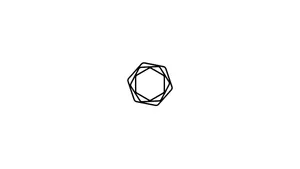Введение
Ничто не безошибочно, даже информационные системы. Будь то компьютерные системы, мобильные приложения, веб-сайты или устройства Интернета вещей, все они окружены неотъемлемым риском. Уязвимости возникают каждый день: специалисты по безопасности заняты их исправлением, а хакеры работают над их использованием. Специалисты по безопасности используют специализированное программное обеспечение, называемое сканером уязвимостей, которое сканирует системы на наличие брешей в системе безопасности и уязвимостей. На рынке доступно множество инструментов для сканирования уязвимостей. Nessus является примером такой системы.
Для чего нужен Несс?
Nessus — один из самых популярных инструментов сканирования уязвимостей, который когда-то был в верхней части контрольного списка инструментов безопасности Nmap Software LLC. Хотя теперь он опустился на третью позицию в списке, он по-прежнему является мощным инструментом удаленного сканирования безопасности. Он доступен для основных дистрибутивов Linux, Mac OS X и Windows 7, 8 и 10. Кроме того, Nessus можно использовать с Docker. Вам просто нужно извлечь его образ докера отсюда.
В этом руководстве мы увидим, как установить Nessus на Kali Linux. Начнем с установки и настройки Nessus.
Если вы хотите установить Nessus Vulnerability Scanner на удаленный сервер, продолжайте чтение, в противном случае пропустите первый абзац «Подключение к серверу» и прочитайте следующий.
Подключение к серверу
Чтобы получить доступ к серверу, вам нужно знать IP-адрес. Вам также потребуется ваше имя пользователя и пароль для аутентификации. Чтобы подключиться к серверу как root, введите следующую команду:
ssh root@IP_DEL_SERVERДалее вам нужно будет ввести пароль пользователя root.
Если вы не используете пользователя root, вы можете войти в систему с другим именем пользователя, используя ту же команду, а затем изменить root на свое имя пользователя:
ssh nome_utente@IP_DEL_SERVERЗатем вам будет предложено ввести пароль пользователя.
Стандартный порт для подключения по ssh — 22, если ваш сервер использует другой порт, вам нужно будет указать его с помощью параметра -p, затем введите следующую команду:
ssh nome_utente@IP_DEL_SERVER -p PORTAПредпосылки
- Учетная запись пользователя с привилегиями sudo.
- Интернет-соединение для загрузки различных файлов.
Установите Nessus на Kali Linux
Nessus доступен в трех вариантах: Nessus Essentials, Nessus Professional и Tenable.io. Nessus Essentials бесплатен, но ограничен сканированием 16 IP-адресов. Мы будем использовать этот вариант для этого руководства. Приступим к процессу установки.
Шаг 1. Перейдите на страницу продукта Tenable для Nessus и нажмите кнопку загрузки под описанием «Nessus Essentials». Шаг 2. Теперь, прежде чем мы продолжим, мы должны сначала зарегистрироваться с электронной почтой компании.
Шаг 3. Когда вы зарегистрируетесь, вы получите ссылку на вашу электронную почту для кода активации. Этот код активации проверит устанавливаемый продукт. А пока просто нажмите «Загрузить» на новой странице, чтобы продолжить:
Примечание. Приведенный выше код активации является одноразовым. Всякий раз, когда вы устанавливаете Nessus, вам потребуется его получить.
Шаг 4. На следующей странице выберите версию, подходящую для вашей системы. В нашем случае мы выбираем вариант Kali Linux.
Шаг 5. Примите лицензионное соглашение, нажав на кнопку « Согласен ». Это запустит загрузку файла.
Шаг 6. Теперь перейдите в папку загрузки и откройте ее в командной строке. Теперь мы будем использовать следующую команду для установки загруженного файла .deb. Имя файла в нашем случае — «Nessus-10.0.1-debian6_amd64.deb». В вашем случае может быть немного иначе.
sudo dpkg -i Nessus-10.0.1-debian6_amd64.debШаг 7. После установки нам нужно запустить службу Nessus. Просто запустите для этого следующую команду:
sudo systemctl start nessusd.serviceЧтобы служба запускалась автоматически при следующем запуске, используйте следующую команду:
sudo systemctl enable nessusdПроверьте статус услуги с помощью:
sudo systemctl status nessusdШаг 8. Хорошо, теперь мы готовы настроить Nessus из веб-браузера. Нам понадобится код активации, который мы получили от Tenable, так что держите его под рукой. Теперь откройте веб-браузер и перейдите по URL-адресу:
https://kali:8834/Порт пользовательского интерфейса по умолчанию в Nessus — 8834, что он не используется какой-либо другой службой.
Если вы видите окно с предупреждением, подобное приведенному ниже, нажмите кнопку «Дополнительно…» и нажмите «Принять риск и продолжить». Это предупреждение возникает из-за того, что Firefox не доверяет сертификатам, предоставленным Nessus. Это нормальное поведение. Чтобы обойти это предупреждение SSL, вы можете использовать настройки своего браузера.
Шаг 9. В окне приветствия выберите вариант Nessus Essentials и нажмите «Продолжить».
Шаг 10. В следующем окне вам будет предложено ввести некоторые данные, чтобы получить код активации. Поскольку мы уже получили это, мы можем смело пропустить этот шаг.
Теперь введите код активации в следующем окне.
Шаг 11. Теперь создайте учетную запись пользователя, введя имя пользователя и пароль.
Шаг 12. После отправки информации об учетной записи пользователя начнется загрузка различных необходимых подключаемых модулей.
Загрузка и установка этих плагинов может занять некоторое время.
Надеюсь, ваша установка прошла успешно, теперь мы можем двигаться дальше. Теперь вы увидите окно входа, введите данные своей учетной записи.
При входе в систему появляется экран приветствия. А пока закройте это окно. Надеюсь, позже мы рассмотрим, как создать пользовательскую политику сканирования уязвимостей.
Вывод
Сетевая безопасность является важной частью организации для защиты ее ИТ-активов. С помощью таких инструментов, как Nessus, мы можем выявлять угрозы и уязвимости до того, как они будут использованы злоумышленником. Это помогает уменьшить поверхность атаки и повысить общую безопасность сети. Для эффективного использования этих инструментов мы рекомендуем вам пройти надлежащее обучение, прежде чем использовать их в реальной среде. Tenable также проводит обучение по запросу для эффективного использования своего продукта.